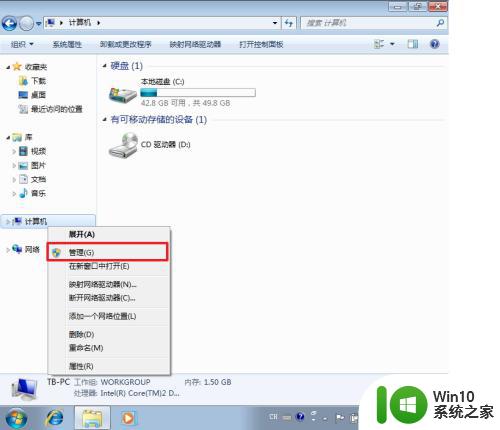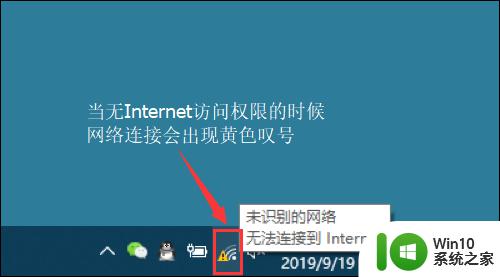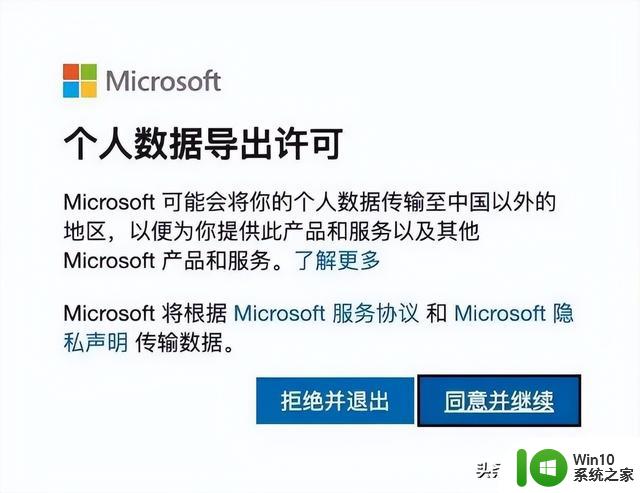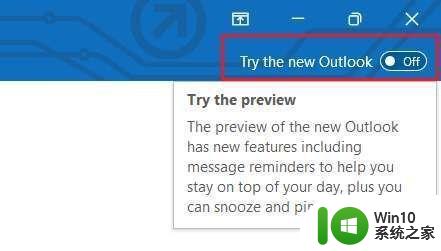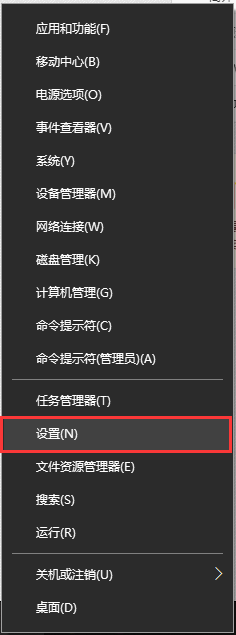未经授权的office怎么解决 word未经授权如何处理
在现代办公室中,微软的Office软件已成为了必不可少的工具之一,有时候我们可能会遇到一些问题,比如未经授权的Office软件使用。特别是在使用Word时,未经授权的情况可能会让我们感到困扰。面对这种情况,我们应该如何解决呢?本文将探讨未经授权的Office问题,以及如何处理Word未经授权的情况。无论您是因为公司政策限制了软件授权,还是因为自身经济原因无法购买正版软件,本文都将为您提供一些解决方案。
步骤如下:
1.我们点击桌面快捷方式启动word文档
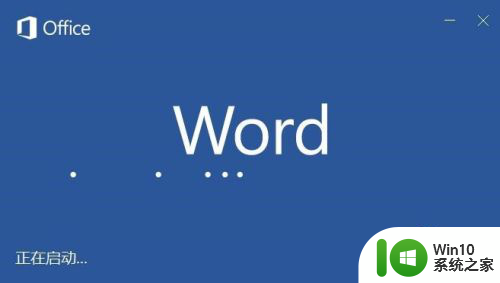 2我们点击菜单栏的【文件】
2我们点击菜单栏的【文件】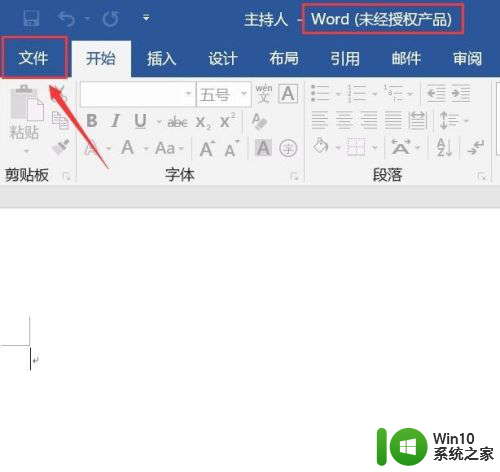
3.在弹出的页面信息中,我们点击【账户】
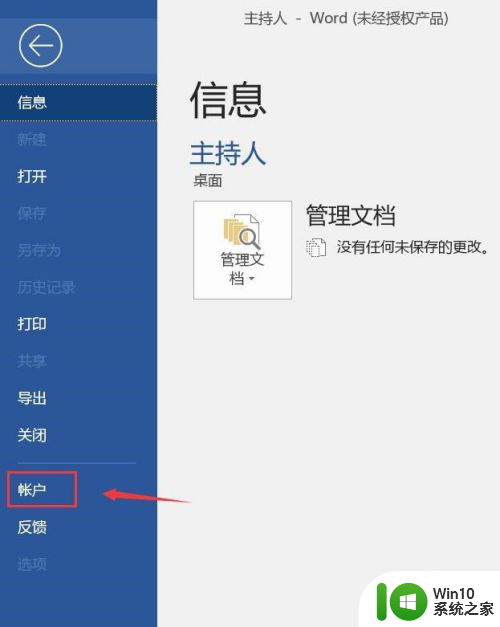
4.在【产品信息】中,我们点击【更改许可验证】
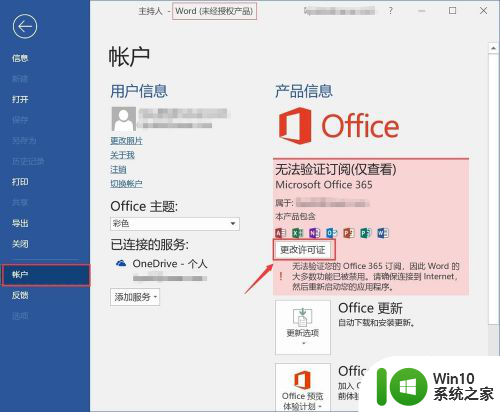
5.在弹出的页面中,我们点击【使用其他账户】
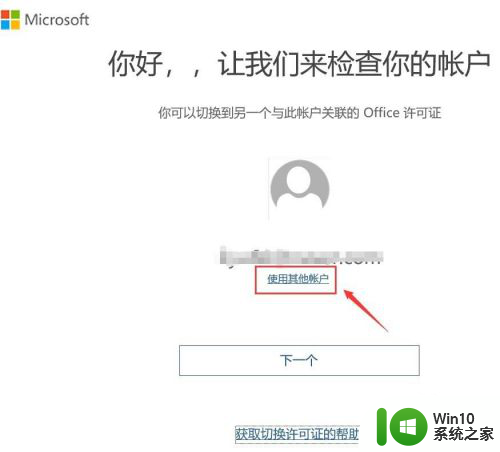
6.在“登录以激活Office”页面中,点击下方的【改为输入产品密钥】
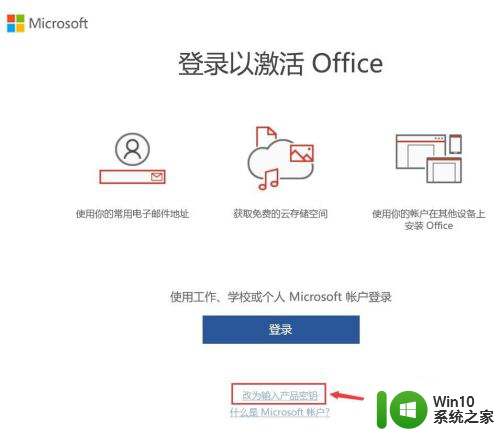
7.输入【密钥】后,点击下面的【安装本产品】
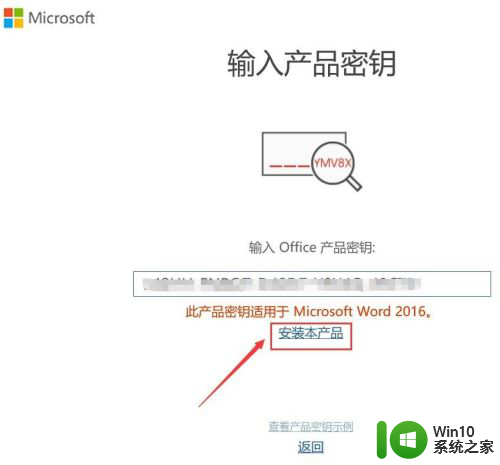
8.则弹出一个对话框,显示【正在下载office更新】
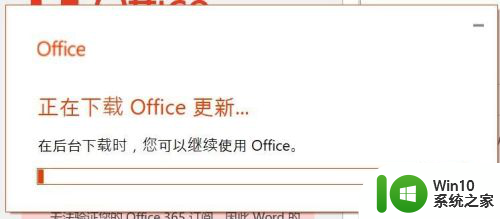
9.继续之前保存你的工作,点击【继续】
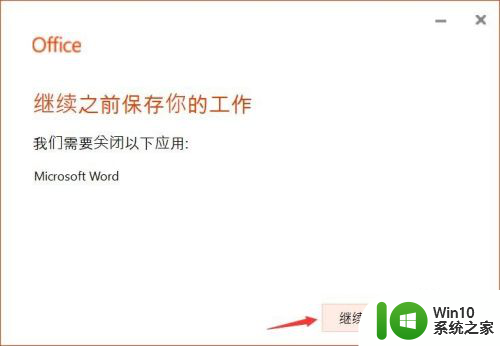
10.提示“正在关闭应用”
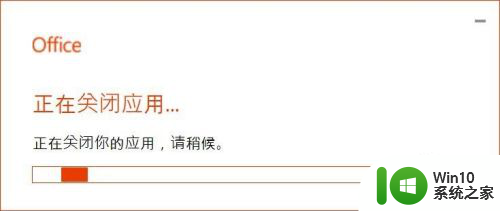
11.稍等片刻,word自动重启

12.在弹出“附属细则”中,点击【授权并启动word】
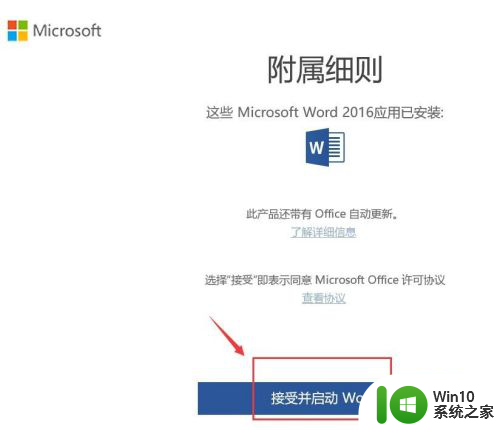
13.在“激活向导”中,按照提示点击【下一步】,激活成功即可使用
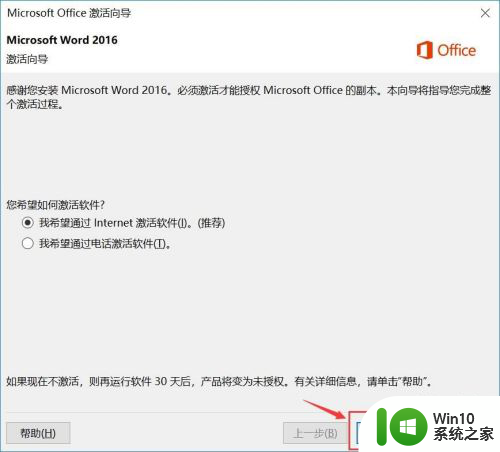
以上就是解决未经授权的Office的全部内容,有需要的用户可以根据以上步骤进行操作,希望对大家有所帮助。